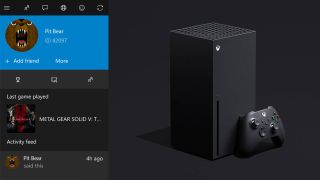Xbox Oyuncu Etiketinizi değiştirmek, sizi on yıllık utanç verici bir durumdan kurtarabilen basit bir işlemdir. Öyleyse neden eski xXGruntHunter7837Xx kimliğinizi bir kenara atıp yepyeni bir adla yeniden başlamaya ya da size daha çok uyan yeni bir etiketi denemeye ne dersiniz?
Xbox Oyuncu Etiketiniz, Xbox Live ekosistemindeki benzersiz çevrimiçi kimliğinizdir. Bir Xbox One , Xbox Series X veya Xbox Series S sistemi kullanırken Xbox hesabınızda, konsolunuzda, oyun içinde ve oynadığınız hemen hemen her yerde görüntülenir . Yalnızca oyuncu etiketiniz yerine gerçek adınızı paylaşmayı seçebilseniz de, birçok kişi çevrimiçi oynarken bu daha anonim kullanıcı adını bariz nedenlerle kullanmayı tercih ediyor.
Xbox Oyuncu Etiketinizi değiştirdiğinizde tüm başarılarınızı, kişiselleştirilmiş seçeneklerinizi, arkadaşlarınızı, oyunlarınızı ve uygulamalarınızı korursunuz. Hesabınıza erişmek için farklı bir şey yapmanız gerekmeyecek ve değişikliği yaptıktan hemen sonra oyuna geri dönebilirsiniz.
Microsoft, ödemeniz gerekmeden önce size bir adet ücretsiz Oyuncu Etiketi değişikliği sağlar, yani banka bakiyenize ulaşmadan biraz farklı bir şey denemek isterseniz, bunu yapma özgürlüğüne sahipsiniz.
Ancak Xbox Oyuncu Etiketinizi nasıl değiştirirsiniz? Aşağıdaki adımları izleyin ve yepyeni kimliğinizi kısa sürede dünyaya göstereceksiniz.
Xbox konsollarında Xbox oyuncu etiketinizi değiştirme

Xbox Oyuncu Etiketinizi değiştirmenin birkaç farklı yolu vardır. Bunu doğrudan konsolunuzdan veya çevrimiçi olarak yapabilirsiniz.
Daha önce belirtildiği gibi, ilk Oyuncu etiketi değişikliğiniz ücretsiz olacaktır. Xbox Live'a kaydolduğunuzda Microsoft'un sizin için oluşturduğu rastgele oluşturulmuş bir Oyuncu Etiketini kullanmayı seçseniz bile, yine de ilk değişikliğiniz için uygun olacaksınız. Bundan sonra, tabiri caizse kendinizi her yeniden keşfetmek istediğinizde 9,99$/7,99£ ödemeniz gerekecek.
Xbox Oyuncu Etiketinizi konsolunuzdan değiştirmek için, kılavuzu açmak üzere oyun kumandanızdaki Xbox düğmesine basarak başlayın. Ardından, 'Profil ve sistem'i seçin ve açılan seçeneklerden Oyuncu etiketinizi seçin. Oradan, "Profilim"i ve ardından "Profili Özelleştir"i seçin. Oyuncu etiketinizi bir kez daha seçin.
Şimdi, 'Yeni Oyuncu etiketinizi seçin'i seçin ve kullanmak istediğiniz yeni etiketi girin. Her Oyuncu etiketi, boşluklar dahil en fazla 12 karakter uzunluğunda olabilir ve bir sayı ile başlayamaz. Muhtemelen söylemeye gerek yok, ancak seçtiğiniz ad uygunsuz veya rahatsız edici olmamalı ve resmi Xbox uygulama yardım sayfalarında (yeni sekmede açılır) bulabileceğiniz Xbox Live'ın kabul edilebilir içerik yönergelerini geçmelidir .
Bir etiket seçtikten sonra 'Müsaitliği kontrol et'i seçin. 'Bu ad mevcut değil' mesajını alırsanız. Farklı bir tane deneyin', Oyuncu etiketiniz alınmış veya potansiyel olarak rahatsız edici içerik barındırıyor. Sadece yeni bir tane girin ve tekrar deneyin.
Devam ederseniz ve mesaj almazsanız, farklı Xbox hizmetlerinde oturum açtığınızda Oyuncu Etiketinizin nasıl görüneceğini inceleyebilirsiniz. Ayrıca, yanında '#' simgesi ve yanında bir dizi sayı bulunan bir Oyuncu Etiketi kullanma seçeneği de sunulabilir; bu, seçtiğiniz etiketi, ancak onu tamamen size ait kılan özel bir benzersiz tanıtıcıyla birlikte kullanabileceğiniz anlamına gelir.
Yeni Oyuncu Etiketinizi onaylamaya hazır olduğunuzda, "Oyuncu Etiketini Değiştir"i seçin. Bu kadar! Değişiklik anında gerçekleşir. Hemen Xbox Live'ın keyfini çıkarmaya geri dönebilirsiniz.
Çevrimiçi Xbox Oyuncu Etiketinizi nasıl değiştirirsiniz?
Oyuncu etiketinizi çevrimiçi olarak değiştirmeyi tercih ederseniz, süreç oldukça benzerdir. Resmi Xbox web sitesine gidin (yeni sekmede açılır) ve değiştirmek istediğiniz Oyuncu etiketiyle ilişkili Microsoft hesabıyla oturum açın.
Oturum açtığınızda, metin kutusu göründüğünde kullanmak istediğiniz yeni Oyuncu Etiketini yazın. 'Müsaitliği kontrol et'i seçin. Memnun kaldığınızda 'İleri' düğmesine basarak devam edin. Sonraki sayfada, Oyuncu etiketinizi ve düzenli olarak kullandığınız Xbox hizmetlerinde nasıl görüneceğini gözden geçirin. Ondan memnunsanız, "Talep et"i seçin.
Ve bu süreci tamamlar. Xbox'ta yeni çevrimiçi kimliğinizin keyfini çıkarın!
Xbox One fabrika ayarlarına nasıl sıfırlanır | Xbox Series X'te dinamik bir arka plan nasıl ayarlanır |
- Xbox Series X ve Xbox One X : yükseltmeye değer mi?